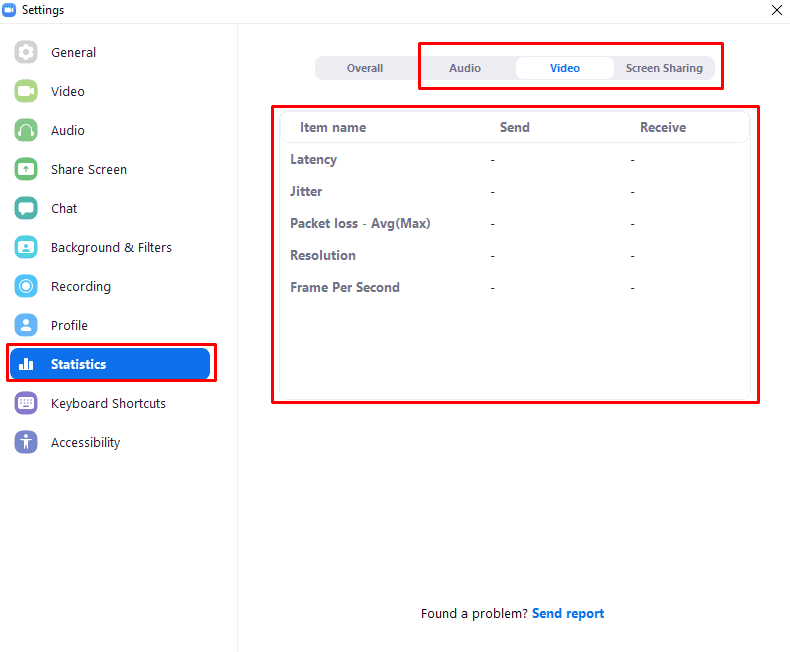Si vous remarquez que votre ordinateur a des problèmes de performances lorsque vous êtes connecté à un appel Zoom, il est possible que cela soit causé par l'appel Zoom lui-même. Devoir télécharger et traiter plusieurs flux vidéo tout en traitant et en téléchargeant votre propre flux de webcam peut nécessiter une puissance de traitement raisonnable, en particulier à partir d'ordinateurs plus anciens ou à petit budget.
Zoom inclut un certain nombre de statistiques de performances dans ses paramètres que vous pouvez consulter pour voir à quel point votre système fonctionne et potentiellement identifier pourquoi vous rencontrez certains problèmes. Pour accéder à ces statistiques, vous devez ouvrir les paramètres de Zoom. Pour ce faire, cliquez sur votre icône d'utilisateur dans le coin supérieur droit, puis cliquez sur « Paramètres ».

Une fois dans les paramètres, passez à l'onglet "Statistiques". Le sous-onglet "Global" affiche quatre échelles en haut indiquant votre utilisation du processeur et de la RAM. L'échelle du processeur « Zoom » indique la puissance de traitement du processeur utilisée par Zoom, tandis que l'échelle du processeur « global » indique votre utilisation globale du processeur. Les échelles « Mémoire » affichent les mêmes statistiques, à l'exception de l'utilisation de la RAM.
En dessous se trouvent quelques statistiques et informations de connexion. « Bande passante » indique la quantité de données téléchargées et téléchargées respectivement. « Type de réseau » indique si votre appareil utilise une connexion filaire ou sans fil. « Proxy » affiche l'adresse de votre proxy réseau, si vous en utilisez un. "Type de connexion" montre comment vous êtes connecté au réseau de Zoom. « Centre de données » indique à quel centre de données Zoom vous êtes connecté. "Mon algorithme de cryptage" montre l'algorithme de cryptage utilisé pour crypter votre connexion de données. "Version" affiche la version du logiciel du client Zoom que vous avez installé.
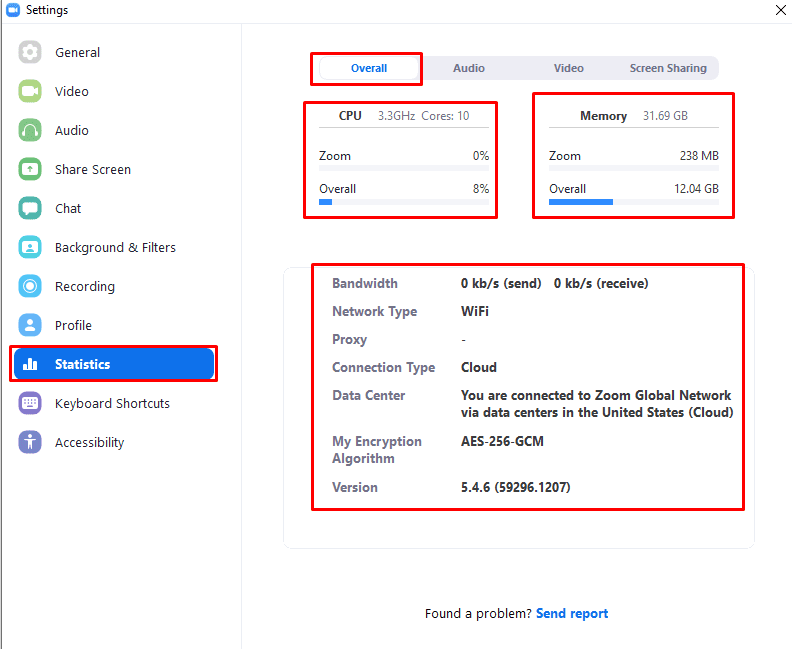
Les sous-onglets « Audio », « Vidéo » et « Partage d'écran » ont pour la plupart les mêmes statistiques qui couvrent les données pour leurs types de transmission respectifs. "Fréquence" est uniquement pour le sous-onglet audio et affiche le taux d'échantillonnage audio utilisé, avec des nombres plus élevés signifiant une meilleure qualité audio. La « latence » est une mesure du délai entre un paquet de données envoyé et reçu, des nombres inférieurs sont meilleurs et signifient un délai plus court. La « gigue » est une mesure de la variation de la latence, des nombres plus petits sont meilleurs.
"Perte de paquets Avg (Max)" indique la quantité de données qui n'arrive pas à destination, des nombres plus petits sont meilleurs. « Résolution », qui ne s'applique qu'aux sous-onglets vidéo et partage d'écran, indique la résolution de la vidéo en cours de mise en ligne et de téléchargement, la plus élevée est la meilleure. « Images par seconde » fait référence au nombre d'images de vidéo ou de partage d'écran téléchargées et téléchargées par seconde, un nombre plus élevé étant préférable.